Usuń wirusa UltraCrypter (Poprawiony poradnik)
Instrukcja usuwania wirusa UltraCrypter
Czym jest Wirus UltraCrypter ransomware?
Co powienieneś wiedzieć o wirusie UltraCrypter ransomware?
Eksperci do spraw bezpieczeństwa w sieci twierdzą, że nowy wirus UltraCrypter jest alternatywą dla obecnie szalejącego wirusa CryptXXX. To wirtualne zagrożenie jest zdolne do zasiania podobnego spustoszenia co inne wirusy tego typu. Należy do grupy wirusów szyfrujących ransomware – największego strachu internautów. Najbardziej niszczycielskim wynikiem tego wirusa jest to, że zakrada się do komputera i koduje wartościowe dane personalne za pomocą rozbudowanych algorytmów szyfrujących. Zatem, aby odzyskać z powrotem pliki, ofiara musi zdobyć kod odszyfrujący. Niestety, nie da sie go zdobyć za darmo. Ofiara musi zapłacić 1.2BTC, co przekłada się na 567.6$! Jeśli ten złośliwy wirus przejmie twoje urządzenie, należy uzbroić się w cierpliwość i rozpocząć proces usuwania UltraCrypter. W tym celu zalecamy zainstalować FortectIntego.
Zaobserwowano, że ostatnie wirusy używają algorytmów szyfrujących RSA-4096 or RSA-2048. Zatem zawierają publiczny i prywatny klucz. W celu odowienia dostępu do personalnych informacji, ofiara powinna zdobyć prywatny klucz do odblokowania danych, które zostały zaszyforwane kluczem publicznym. Jeśli posiadasz ponad 500 dolarów, nie śpiesz się z przekazaniem ich cyber przestępcom. Możesz stracić pieniądze i nie uzyskać danych z powrotem.
Mówiąc o osobliwościach UltraCrypter malware, jes to wirus należący do generacji oprogramowania szyfującego, które zwykle używa przeglądarki Tor. Zatem w plikach .txt, wskazuje linki, w które ofiara musi kliknąć, aby dokonać płatności. Zapłata ma zapewnić ponowny dostęp do plików. Powinieneś odstawić na bok takie obietnice i myśleć racjonalnie zamiast skupiać się na tym jak usunąć UltraCrypter. W dodatku, możesz wykorzystać aplikację do odzyskiwania danych – R-studio.
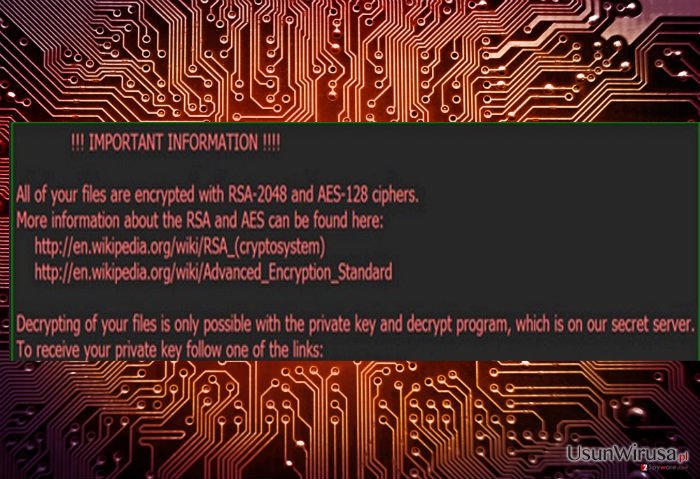
Podobnie jak CryptXXX lub inne wirusy złej sławy (CryptoWall czy TeslaCrypt), ten wirus daje limit czasu, w którym ofiara powinna zapłacić okup. Oczywiście taka presja przy stanie emocjonalnym ofiary sprawiła, że przestępcy zarobili kilkaset tysięcy dolarów. Ponadto, UltraCrypter ransomware dodatej rozszerzenie .cryp1 do każdego pliku.
Sposoby przenoszenia wirusa
To konkretne zagrożenie przemieszcza się dokładnie tym samym sposobem co jego „rodzeństwo”. Może zainfekować komputer przez domeny wymiany P2P, załączniki wiadomości email lub trojany. Specjaliści do spraw bezpieczeństwa w sieci ujawinili, że Ultra Crypter zwykle wykorzystuje szkodliwy Angler exploit kit, ten sam, który stosuje także CryptXXX.
Jako że ten exploit kit jest zdolny do ukrycia się przed oprogramowaniem antywirusowym, jest popularnym medium przenoszenia wirusów szyfrujących. W celu odpędzenia tego szkodnika, jest sprawą najwyższej wagi, aby zainstalować anty wirusa w celu zapobieżenia infekcji w twoim systemie.
Co więcej, wirtualni przestępcy ulepszyli swoje techniki perswazji przez stworzenie fałszywych ostrzeżeń i rachunków. Kiedy ufny użytkownik otrzymuje email, który skłania go do przejrzenia szczegółów płatności lub wypełnienia formularza w celu zwrotu podatku, nie zdaje sobie sprawy jakie problemy mogą go czekać. Zatem, w celu zapobieżenia wirusa UltraCrypter, trzeba być czujnym i aktualizować programy ochrony codziennie.
Usuń UltraCrypter szybko
Jeśli nie specjalizujesz się w programowaniu, jedynym efektywnym sposobem eliminacji wirusa UltraCrypter jest użycie programu antywirusowego. Jest on specjalnie zaprojektowany do przeciwdziałania każdemu zagrożeniu. Nie zapomnij, że tylko najnowsza, zaktualizowana wersja programu zapewni całkowite usunięcie UltraCrypter. Jest on zatem nieocenionym zabezpieczeniem systemu operacyjnego, którymoże blokować takie szkodniki jak na przykład Angler exploit kit. Jeśli masz problem z włączeniem jakiegokolwiek programu ochrony, rzuć okiem na instrukcje przywracania poniżej. Po wyeliminowaniu wirusa pomyśl o alternatywnych sposobach przechowywania danych. Trzymanie ich na kilku przenośnych domenach jest także niezłym pomysłem.
Instrukcja ręcznego usuwania wirusa UltraCrypter
Ransomware: ręczne usuwanie ransomware w Trybie awaryjnym
Ważne! →
Przewodnik ręcznego usuwania może być zbyt skomplikowany dla zwykłych użytkowników komputerów. Przeprowadzenie go w sposób prawidłowy wymaga zaawansowanej wiedzy z zakresu informatyki (jeśli ważne pliki systemowe zostaną usunięte lub uszkodzone, może to skutkować uszkodzeniem całego systemu Windows) i może zająć wiele godzin. Dlatego też zdecydowanie zalecamy skorzystanie z automatycznej metody przedstawionej wyżej.
Krok 1. Przejdź do trybu awaryjnego z obsługą sieci
Ręczne usuwanie malware powinno być wykonywane w Trybie awaryjnym.
Windows 7 / Vista / XP
- Kliknij Start > Zamknij > Uruchom ponownie > OK.
- Kiedy twój komputer stanie się aktywny, zacznij naciskać przycisk F8 (jeśli to nie zadziała, spróbuj F2, F12, Del, itp. – wszystko zależy od modelu płyty głównej) wiele razy, aż zobaczysz okno Zaawansowane opcje rozruchu.
- Wybierz z listy opcję Tryb awaryjny z obsługą sieci.

Windows 10 / Windows 8
- Kliknij prawym przyciskiem myszy przycisk Start i wybierz Ustawienia.

- Przewiń w dół i wybierz Aktualizacja i zabezpieczenia.

- Wybierz Odzyskiwanie po lewej stronie okna.
- Teraz przewiń w dół i znajdź sekcję Zaawansowane uruchamianie.
- Kliknij Uruchom ponownie teraz.

- Wybierz Rozwiązywanie problemów.

- Idź do Zaawansowanych opcji.

- Wybierz Ustawienia uruchamiania.

- Naciśnij Uruchom ponownie.
- teraz wciśnij 5 lub kliknij 5) Włącz tryb awaryjny z obsługą sieci.

Krok 2. Zamknij podejrzane procesy
Menedżer zadań systemu Windows to przydatne narzędzie, które wyświetla wszystkie procesy działające w tle. Jeśli malware uruchomiło proces, to musisz go zamknąć:
- Wciśnij Ctrl + Shift + Esc na klawiaturze, by otworzyć Menedżera zadań.
- Kliknij Więcej szczegółów.

- Przewiń w dół do sekcji Procesy w tle i wyszukaj wszystko, co wygląda podejrzanie.
- Kliknij prawym przyciskiem myszy i wybierz Otwórz lokalizację pliku.

- Wróć do procesu, kliknij na niego prawym przyciskiem myszy i wybierz Zakończ proces.

- Usuń zawartość złośliwego folderu.
Krok 3. Sprawdź Uruchamianie
- Wciśnij Ctrl + Shift + Esc na klawiaturze, by otworzyć Menedżera zadań systemu Windows.
- Idź do karty Uruchamianie.
- Kliknij prawym przyciskiem myszy na podejrzany program i wybierz Wyłącz.

Krok 4. Usuń pliki wirusów
Pliki powiązane z malware można znaleźć w różnych miejscach na komputerze. Oto instrukcje, które pomogą ci je znaleźć:
- Wpisz Czyszczenie dysku w wyszukiwarce Windows i naciśnij Enter.

- Wybierz dysk, który chcesz wyczyścić (C: to domyślny dysk główny i prawdopodobnie jest on tym, który zawiera złośliwe pliki).
- Przewiń w dół przez listę Pliki do usunięcia i wybierz następujące:
Tymczasowe pliki internetowe
Pliki do pobrania
Kosz
Pliki tymczasowe - Wybierz Wyczyść pliki systemowe.

- Możesz także poszukać innych złośliwych plików ukrytych w następujących folderach (wpisz te wpisy w wyszukiwaniu Windows i wciśnij Enter):
%AppData%
%LocalAppData%
%ProgramData%
%WinDir%
Po zakończeniu, uruchom ponownie komputer w normalnym trybie.
Usuń UltraCrypter korzystająć z System Restore
-
Krok 1: Zresetuj swój komputer Safe Mode with Command Prompt
Windows 7 / Vista / XP- Kliknij Start → Shutdown → Restart → OK .
- Kiedy już włączysz swój komputer, zacznij wciskać przycisk F8 tak długo aż zobaczysz okno Advanced Boot Options
-
Wybierz $1$s z listy

Windows 10 / Windows 8- Wciśnij przycisk Power w oknie logowania oznaczonym Windows. Następnie wciśnij i przytrzmaj Shift, który znajduje się na twojej klawiaturze i wciśnij dodatkowo Restart.
- Teraz wybierz Troubleshoot → Advanced options → Startup Settings a na końcu dodatkowo wybierz Restart
-
Jak tylko włączysz swój komputer wybierz -Enable Safe Mode with Command Prompt w oknie Startup Settings

-
Krok 2: Przywróć ustawienia fabryczne i pliki systemowe
-
Jak tylko zobaczysz okno Command Prompt, wpisz cd restore i wybierz Enter

-
Teraz wybierz rstrui.exe a nastepnie kliknij Enter jeszcze raz.

-
Kiedy pokaże ci się nowe okno wybierz Next a nastepnie wybierz punkt przywracania systemu, który wypada przed zainstalowaniem UltraCrypter. Zaraz po tym wybierz $3$s.


-
Teraz wybierz Yes aby rozpocząć przywracanie systemu

-
Jak tylko zobaczysz okno Command Prompt, wpisz cd restore i wybierz Enter
Na końcu powinienes dodatkowo pomyśleć o ochronie swojego komputera przed oprogramowaniem ransomware. Aby chronić swój komputer przed UltraCrypter i innym szkodliwym oprogramowaniem polecamy skorzystanie ze sprawdzonego oprogramowania antyszpiegującego takiego jak FortectIntego, SpyHunter 5Combo Cleaner lub Malwarebytes
Polecane dla ciebie:
Nie pozwól, by rząd cię szpiegował
Rząd ma wiele problemów w związku ze śledzeniem danych użytkowników i szpiegowaniem obywateli, więc powinieneś mieć to na uwadze i dowiedzieć się więcej na temat podejrzanych praktyk gromadzenia informacji. Uniknij niechcianego śledzenia lub szpiegowania cię przez rząd, stając się całkowicie anonimowym w Internecie.
Możesz wybrać różne lokalizacje, gdy jesteś online i uzyskać dostęp do dowolnych materiałów bez szczególnych ograniczeń dotyczących treści. Korzystając z Private Internet Access VPN, możesz z łatwością cieszyć się połączeniem internetowym bez żadnego ryzyka bycia zhakowanym.
Kontroluj informacje, do których dostęp może uzyskać rząd i dowolna inna niepożądana strona i surfuj po Internecie unikając bycia szpiegowanym. Nawet jeśli nie bierzesz udziału w nielegalnych działaniach lub gdy ufasz swojej selekcji usług i platform, zachowaj podejrzliwość dla swojego własnego bezpieczeństwa i podejmij środki ostrożności, korzystając z usługi VPN.
Kopie zapasowe plików do późniejszego wykorzystania w przypadku ataku malware
Problemy z oprogramowaniem spowodowane przez malware lub bezpośrednia utrata danych w wyniku ich zaszyfrowania może prowadzić do problemów z twoim urządzeniem lub do jego trwałego uszkodzenia. Kiedy posiadasz odpowiednie, aktualne kopie zapasowe, możesz z łatwością odzyskać dane po takim incydencie i wrócić do pracy.
Bardzo ważne jest, aby aktualizować kopie zapasowe po wszelkich zmianach na urządzeniu, byś mógł powrócić do tego nad czym aktualnie pracowałeś, gdy malware wprowadziło jakieś zmiany lub gdy problemy z urządzeniem spowodowały uszkodzenie danych lub wpłynęły negatywnie na wydajność.
Posiadając poprzednią wersję każdego ważnego dokumentu lub projektu, możesz oszczędzić sobie frustracji i załamania. Jest to przydatne, gdy niespodziewanie pojawi się malware. W celu przywrócenia systemu, skorzystaj z Data Recovery Pro.







